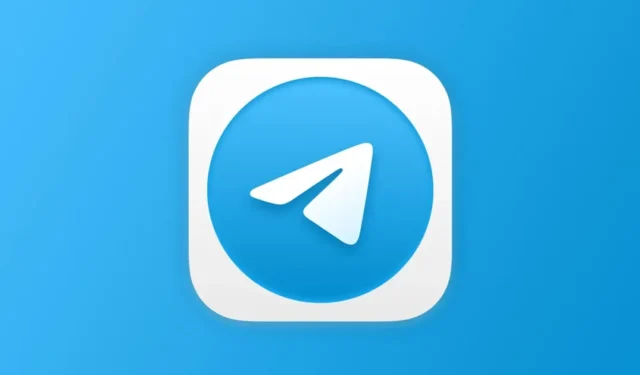
В то время как другие приложения для обмена мгновенными сообщениями позволяют отправлять файлы размером всего несколько МБ, Telegram предлагает ограничение на загрузку файлов в 2 ГБ. Имея такую огромную сумму, вы легко можете отправить в чат полнометражный фильм.
Сегодня Telegram в основном используется для загрузки медиафайлов на телефоны. Хотя приложение хорошее, оно может не загрузить медиафайлы на ваш телефон. Ситуация становится еще более неприятной, когда Telegram перестает загружать файл, когда он почти завершен.
Почему Telegram Media не загружается?
Могут быть разные причины, по которым Telegram не загружает медиафайлы. Они могут варьироваться от блокировки приложения интернет-провайдером до проблем на стороне сервера.
Также возможно, что ваш телефон не подключен к стабильному интернет-соединению. Вот несколько возможных причин, по которым медиа не загружаются в Telegram.
- На вашем телефоне нет активного интернета.
- Вы используете устаревшую версию Telegram.
- Ваш телефон подключен к VPN/прокси-серверу.
- Кэш-файл приложения Telegram поврежден.
- Ваше приложение Telegram использует неправильные настройки загрузки мультимедиа.
- Возможно, у Telegram возникла проблема на стороне сервера.
Это наиболее распространенные причины, по которым Telegram не загружает проблемы с мультимедиа. Теперь давайте рассмотрим методы устранения неполадок, чтобы решить проблему.
1. Убедитесь, что ваш телефон подключен к Интернету.

Первое, что вам следует сделать, если Telegram не может загрузить медиафайлы, — это проверить подключение к Интернету.
Интернет необходим для функций обмена мгновенными сообщениями и загрузки мультимедиа. А неспособность Telegram загрузить медиафайлы может указывать на нестабильное подключение к Интернету или его отсутствие.
Вы можете посетить такие сайты, как fast.com, чтобы проверить, работает ли ваш Интернет. Даже если вы подключены к Интернету, найдите обрывы соединения и устраните их.
2. Проверьте, не работает ли Telegram

Периодические простои такого большого приложения, как Telegram, — это нормально. Когда серверы Telegram отключены на профилактические работы, вы можете столкнуться с проблемами отсутствия загрузки мультимедиа.
Кроме того, когда серверы Telegram выходят из строя, большинство функций не работают. Сюда входят сообщения, которые не обновляются, Telegram зависает при обновлении и т. д.
Итак, прежде чем пробовать следующие методы, убедитесь, что серверы Telegram работают. Вы можете проверить эту страницу статуса сервера Telegram на Downdetector, чтобы подтвердить это.
3. Обновите приложение Telegram.
Несколько месяцев назад Telegram внес некоторые серьезные изменения, и теперь пользователи должны использовать последнюю версию приложения.
Возможно, вы используете устаревшую версию Telegram на своем телефоне, что и вызывает проблему.
Итак, откройте Google Play Store или Apple App Store на своем Android или iPhone и обновите приложение Telegram до последней версии.
4. Принудительно остановить приложение Telegram
Следующий шаг включает принудительную остановку приложения Telegram. Принудительная остановка приложения может исправить ошибки и сбои, мешающие Telegram загружать медиафайлы.
Итак, если Telegram не загружает медиафайлы, пришло время принудительно остановить приложение на вашем Android-смартфоне. Принудительная остановка устранит все фоновые процессы, связанные с приложением Telegram на вашем телефоне.
Чтобы принудительно остановить приложение Telegram на Android, выполните следующие простые шаги.
1. Нажмите и удерживайте значок приложения Telegram на главном экране и выберите «Информация о приложении» .

2. На экране «Информация о приложении» нажмите « Принудительно остановить» .

5. Отключите режим экономии данных на вашем телефоне.
Большинство смартфонов Android имеют встроенный режим экономии данных, который сохраняет мобильные данные при просмотре веб-страниц и использовании приложений.
Режим экономии данных Android переводит в спящий режим все фоновые процессы, использующие Интернет. Таким образом, если Telegram не загружает медиафайлы, когда экран выключен или находится в фоновом режиме, скорее всего, виновата функция «Экономия данных».
Итак, вам необходимо отключить режим экономии данных на вашем смартфоне Android, чтобы решить проблему Telegram. Вот как отключить режим экономии данных на Android.
1. Откройте панель приложений Android и выберите «Настройки» .

2. Когда откроется приложение «Настройки», нажмите « Мобильная сеть» .

3. На экране «Мобильная сеть» нажмите « Использование данных» .

4. Теперь нажмите на режим сохранения данных .

5. На экране «Сохранение данных» отключите эту функцию .

6. Включите использование фоновых данных для Telegram
Приложению Telegram требуется доступ к Интернету для загрузки медиафайлов. Однако если использование фоновых данных отключено, приложение прекратит загрузку медиафайлов, как только экран будет выключен или останется в фоновом режиме.
Итак, вам необходимо убедиться, что для приложения Telegram включено разрешение на использование фоновых данных. Вот что вам нужно сделать.
1. Откройте ящик приложений Android и нажмите « Настройки» .

2. В разделе «Настройки» прокрутите вниз и нажмите « Приложения» .

3. На экране приложений нажмите « Управление приложениями» .

4. Теперь выберите приложение Telegram и нажмите « Использование данных» .

5. На следующем экране включите переключатель « Фоновые данные» .

Теперь Telegram продолжит загрузку медиафайлов, даже если он находится в фоновом режиме.
7. Включите мобильные данные для Telegram на iPhone.
Пользователи iPhone, возможно, знают, что iOS позволяет им отключать мобильные данные для определенных приложений. Эта функция предназначена для сохранения мобильных данных.
Следовательно, вам необходимо убедиться, что мобильные данные включены для приложения Telegram для iPhone, чтобы избавиться от проблемы, с которой Telegram не загружает мультимедиа на iPhone. Вот что вам нужно сделать.

- Откройте приложение «Настройки» на своем iPhone.
- Затем прокрутите вниз и нажмите на Telegram.
- На следующем экране включите опцию «Мобильные данные».
Вот и все! После внесения изменений снова откройте приложение Telegram на своем iPhone.
8. Включите фоновую загрузку на iPhone
Если приложение Telegram не загружает медиафайлы на ваш iPhone, вам необходимо включить функцию фоновой загрузки. Эта функция позволяет Telegram загружать медиафайлы, даже если приложение активно не используется. Вот что вам нужно сделать.

- Откройте приложение Telegram на своем iPhone.
- Затем перейдите в «Настройки» > «Данные и хранилище» .
- В разделе «Данные и хранилище» включите переключатель « Фоновая загрузка» .
9. Отключите настройки прокси или VPN.
Когда вы подключаетесь к прокси-серверу или приложению VPN, ваш телефон получает новый IP-адрес и пытается подключиться к серверу, находящемуся далеко от вас.
При сбое соединения Telegram не может загрузить медиафайлы. Итак, если Telegram не может загружать медиафайлы, вам необходимо отключить все настройки прокси-сервера или приложения VPN.
Многие пользователи сообщают, что отключение приложений VPN устранило проблему, из-за которой Telegram не загружал мультимедиа. Следовательно, если вы используете приложение VPN или прокси-сервер, отключите его, а затем снова загрузите медиафайл.
10. Включите автоматическую загрузку мультимедиа.
Если проблема с загрузкой мультимедиа Telegram не устранена, вам необходимо включить функцию автоматической загрузки мультимедиа в приложении. Вот как включить автоматическую загрузку мультимедиа на Android при использовании сотовой сети или Wi-Fi.
1. Откройте приложение Telegram на своем устройстве Android и коснитесь гамбургер-меню в верхнем левом углу.

2. Появится меню; нажмите «Настройки» .

3. В настройках Telegram прокрутите вниз и нажмите « Данные и хранилище» .

4. Теперь в разделе «Автоматическая загрузка мультимедиа» включите « При использовании мобильных данных» и «При подключении к Wi-Fi» .

Это позволит автоматически загружать медиафайлы в ваше приложение Telegram. Однако если на вашем телефоне недостаточно места для хранения данных, необходимо отключить функцию автоматической загрузки мультимедиа.
11. Увеличьте максимальный размер загрузки мультимедиа.
Telegram дает вам больше контроля над медиафайлами, которые вы можете загрузить. Например, вы можете установить максимальный размер фото и видео файлов.
Предположим, вы установили ограничение на размер видеофайла в 200 МБ и получили в чат видео размером 250 МБ; тогда Telegram не будет загружать это видео.
Итак, если вы используете Telegram для обмена файлами, вам необходимо увеличить максимальный размер загрузки фото и видеофайлов. Вот что вам нужно сделать.
1. Откройте приложение Telegram на своем устройстве Android и коснитесь гамбургер-меню в верхнем левом углу.

2. Появится меню; нажмите «Настройки» .

3. В настройках Telegram прокрутите вниз и нажмите « Данные и хранилище» .

4. Теперь в разделе «Автоматическая загрузка мультимедиа» включите «При использовании мобильных данных» и «При подключении к Wi-Fi».

5. Теперь нажмите « При использовании мобильных данных» и установите для параметра «Использование данных» значение « Высокий» .
6. Теперь нажмите «Видео» и увеличьте максимальный размер видео .

7. То же самое необходимо сделать для параметра « При подключении к Wi-Fi» .
Вот и все! Вот как вы можете увеличить максимальный размер загрузки мультимедиа в приложении Telegram.
12. Очистите кеш и данные Telegram.
Когда данные кэша Telegram Android повреждаются, пользователи сталкиваются с такими проблемами, как отсутствие загрузки мультимедиа. Итак, если Telegram не загружает мультимедиа даже после выполнения всех решений, которые мы упоминали до сих пор, пришло время очистить кеш и данные Telegram. Вот что вам нужно сделать.
1. Нажмите и удерживайте значок приложения Telegram на главном экране.
2. В появившемся списке опций выберите « Информация о приложении» .

3. На экране информации о приложении нажмите « Использование памяти» .

4. На экране «Использование хранилища» нажмите « Очистить кэш» .

13. Обратитесь в службу поддержки Telegram.

Вам не повезет, если Telegram по-прежнему не загружает медиафайлы на ваш телефон. На этом этапе вы больше ничего не можете сделать, кроме как обратиться в службу поддержки Telegram.
В Telegram есть специальная страница поддержки , где вы должны подробно описать свою проблему. Вам необходимо ввести адрес электронной почты и номер телефона.
После подачи всех данных нажмите кнопку «Отправить» и подождите, пока проблема не будет устранена. Служба поддержки Telegram сначала попытается решить проблему, и как только она будет решена, вы получите сообщение о завершении запроса, отправленное на ваш зарегистрированный адрес электронной почты.
Telegram — отличное приложение для обмена мгновенными сообщениями, и его огромный лимит в 2 ГБ для отправки медиафайлов заслуживает высокой оценки. Однако эти 2 ГБ бесполезны, если Telegram не загружает медиафайлы на ваш телефон. Итак, следуйте всем этим решениям, чтобы решить проблему, в которой Telegram не может загружать медиафайлы на смартфон.




Добавить комментарий